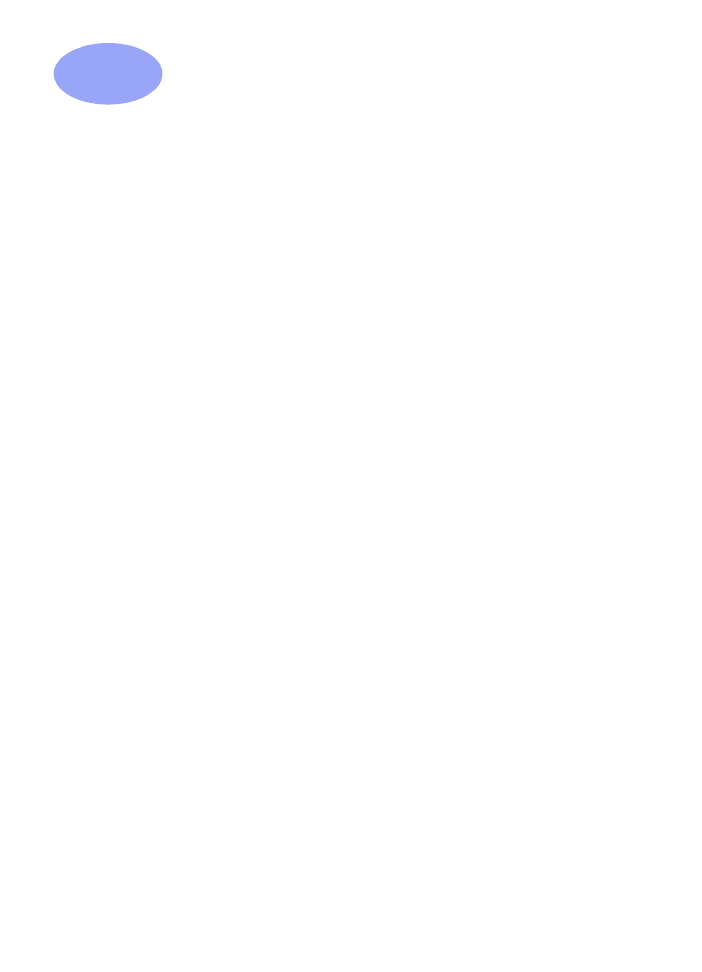
enie na rôzne typy papiera a médií
Vaša tla
č
iare
ň
HP DeskJet je navrhnutá tak, aby obsiahla také množstvo
rôznych typov médií, že by ste prakticky mohli zostavit’ malý obchod s
reprodukciami. Táto kapitola vysvet
ľ
uje, ako sa používajú rôzne
tla
č
iarenské materiály v tabu
ľ
kách cez dve stránky.
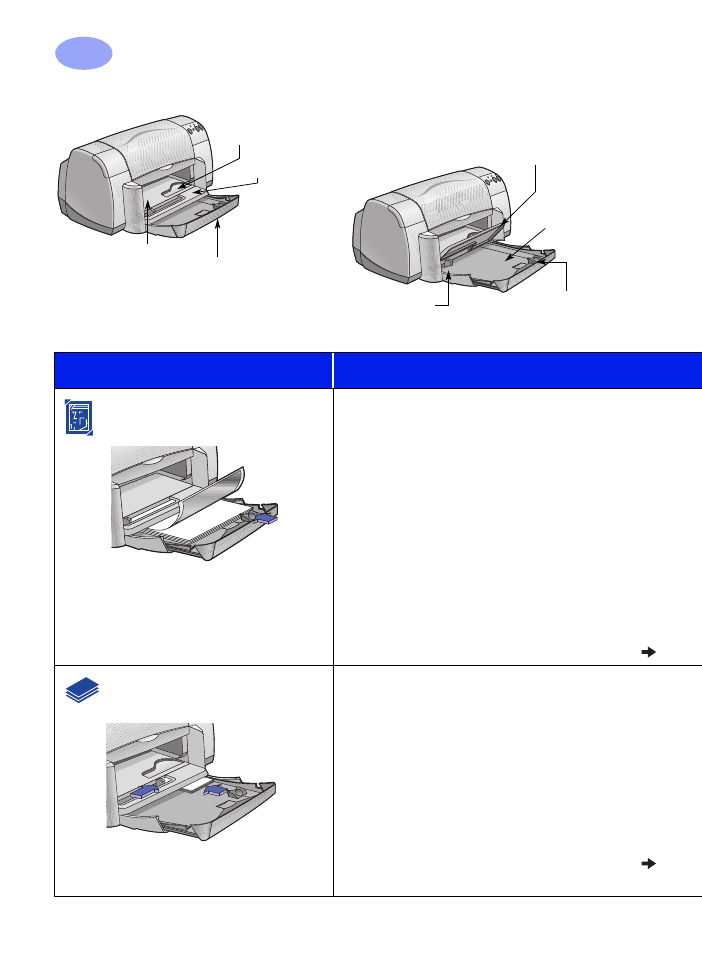
1
0
Viac o ovládaní tla
č
iarne
2
Záklopka VÝSTUPNÉHO
zásobníka dolu
Vodidlo šírky
papiera
VSTUPNÝ
zásobník
vytiahnutý
Záklopka
VÝSTUPNÉHO
zásobníka hore
Štrbina pre
jednotlivé obálky a
malé média
Vodidlo d
ĺ
žky
papiera
VSTUPNÝ
zásobník
zasunutý
Vodidlo šírky
papiera
Ak chcete použit’
Postupujte takto
8.5 x
11
palcový alebo A4 Photo
Paper (fotografický papier)
1
Vyberte zo VSTUPNÉHO zásobníka všetok
papier.
2
Vložte do VSTUPNÉHO zásobníka maximálne 30
listov fotografického papiera (stranou ur
č
enou pre
tla
č
smerom dole).
3
Zasu
ň
te vodidlá papiera tesne k okrajom papiera.
4
Zvo
ľ
te si tie nastavenia tla
č
e, ktoré vyhovujú typu
a formátu fotografického papiera.
5
Vytla
č
te fotky.
Malé média
[vä
č
šie než
1
00 x
1
48 mm (4 x 5 5/8 palcov)
]
1
Ubezpe
č
te sa, že je VSTUPNÝ zásobník
zasunutý.
2
Zodvihnite záklopku VÝSTUPNÉHO zásobníka do
hornej polohy.
3
Vložte malé médium do VSTUPNÉHO zásobníka
tak dozadu, ako sa dá.
4
Zasu
ň
te vodidlá papiera tesne k médiu.
5
Spustite záklopku VÝSTUPNÉHO zásobníka dole.
6
Zvo
ľ
te tie nastavenia tla
č
e, ktoré vyhovujú typu a
ve
ľ
kosti médií.
7
Tla
č
.
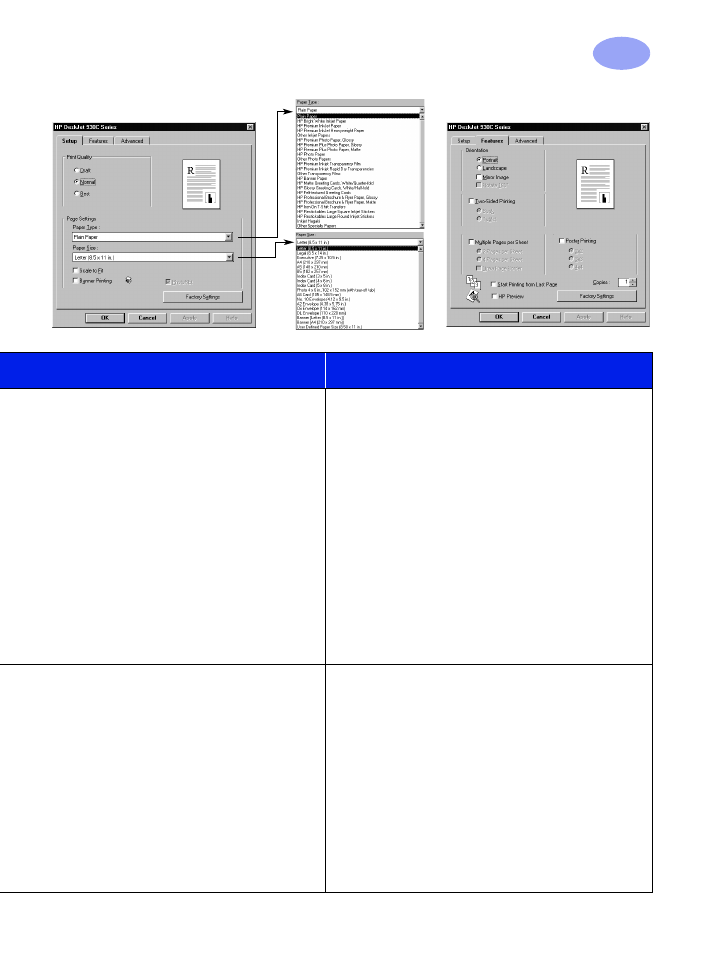
11
Viac o ovládaní tla
č
iarne
2
Karta Setup (nastavenie)
Karta Features (funkcie)
Zvo
ľ
te tieto HP nastavenia tla
č
e
Zapamätajte si
Karta Setup (nastavenie)
-
Paper Type (typ papiera):
Zvo
ľ
te
HP Photo
Paper (fotografický papier)
-
Print Quality (kvalita tla
č
e):
Zvo
ľ
te
Best
(najlepšia)
-
Paper Size (formát papiera):
Zvo
ľ
te
príslušný formát papiera
Karta Features (funkcie)
-
Orientation (orientácia):
Zvo
ľ
te príslušnú
orientáciu
-
Two-Sided Printing (obojstranné tla
č
enie):
Nenastavené
• Aby ste dosiahli
č
o najlepšie výsledky, použite HP
Photo Paper.
• Fotka musí byt’ v elektronickej (digitálnej) forme
predtým, než ju budete chciet’ vytla
č
it’. Urobte
digitálny obrázok, zoskenujte fotku, prípadne si
nechajte pripravit’ elektronický súbor z vašej fotky
vo vašom miestnom obchode s fotoaparátmi.
• Po tom, ako ste si vybrali typ papiera, vyberte si z
menu príslušný formát papiera.
• Rýchlost’ tla
č
enia fotiek môžete zvýšit’
aktivovaním hardwaru ECP. Otvorte HP DeskJet
Toolbox (nástroje). Kliknite na kartu
Configuration
(konfigurácia) a ozna
č
te
Attempt
to Use Hardware ECP
(pokúsit’ sa použit’
hardware ECP). Tla
č
idlom
Apply
(použit’)
uplatnite svoje zmeny a vytla
č
te svoju fotku.
Karta Setup (nastavenie)
-
Paper Type (typ papiera):
Zvo
ľ
te príslušný
typ
-
Print Quality (kvalita tla
č
e):
Zvo
ľ
te
Normal
(normálna) alebo
Best
(najlepšia)
-
Paper Size (formát papiera):
Zvo
ľ
te vhodnú
ve
ľ
kost’ kariet
Karta Features (funkcie)
-
Orientation (orientácia):
Zvo
ľ
te príslušnú
orientáciu
-
Two-Sided Printing (obojstranné tla
č
enie):
Nenastavené
• Pred vložením poh
ľ
adníc vyrovnajte ich okraje.
• Ak obdržíte správu ”out of paper” (žiaden papier),
skontrolujte,
č
i forografický papier alebo malé
médium sú vo VSTUPNOM zásobníku správne
umiestnené. Média umiestnite na pravú stranu a
smerom k tla
č
iarni. VSUPNÝ zásobník musí byt’
zasunutý, aby vodidlá papiera mohli pevne držat’
médium na mieste.
• Ak vaše médium je menšie než
1
00 x
1
48 mm (4
x 5 5/8 palcov), použite štrbinu na vkladanie
obálok a médium vkladajte po jednom.
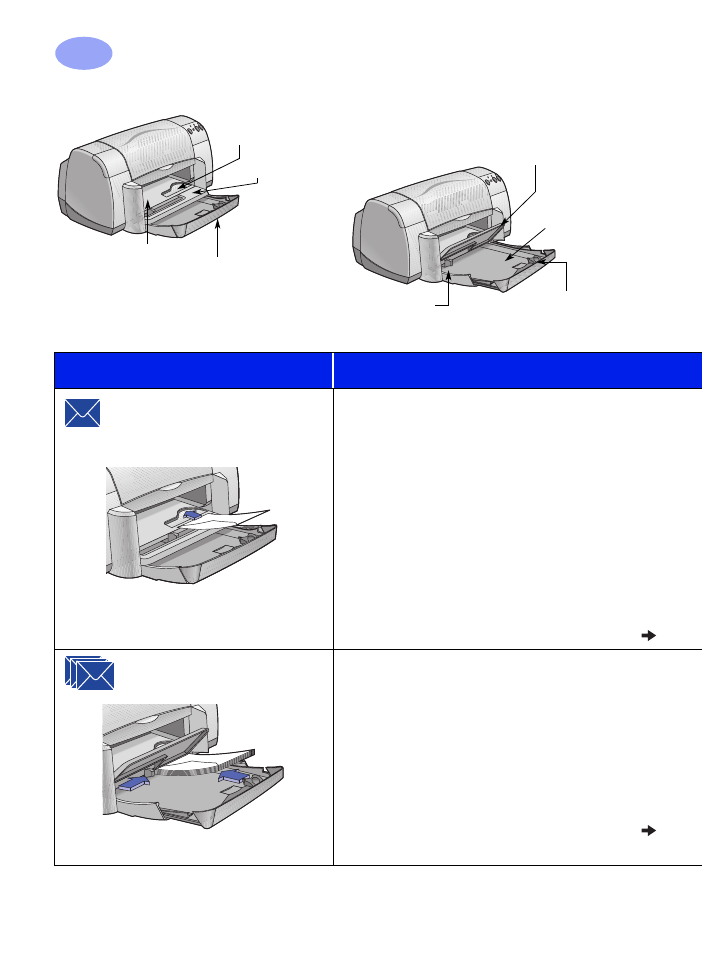
1
2
Viac o ovládaní tla
č
iarne
2
Záklopka VÝSTUPNÉHO
zásobníka dolu
Vodidlo šírky
papiera
VSTUPNÝ
zásobník
vytiahnutý
Záklopka
VÝSTUPNÉHO
zásobníka hore
Štrbina pre
jednotlivé obálky a
malé média
Vodidlo d
ĺ
žky
papiera
VSTUPNÝ
zásobník
zasunutý
Vodidlo šírky
papiera
Ak chcete použit’
Postupujte takto
Jednu obálku alebo malé
médium
[ve
ľ
kosti medzi 77 x
1
27
mm (3 x 5 palcov) až
1
00 x
1
48
mm (4 x 5 5/8 palcov)
]
1
Zasu
ň
te obálku, s chlop
ň
ou na
ľ
avej strane a
smerom hore, alebo iné malé médium do štrbiny
pre jednotlivé obálky. Zatla
č
te médium na doraz.
2
Zvo
ľ
te také nastavenia tla
č
e, ktoré vyhovujú
danému typu a ve
ľ
kosti obálky.
3
Tla
č
na média.
Viac obálok
1
Odsu
ň
te obidve vodidlá papiera a vyberte zo
VSTUPNÉHO zásobníka všetok papier.
2
Zasu
ň
te maximálne
1
5 obálok s chlop
ň
ami na
ľ
avej strane a smerom hore do VSTUPNÉHO
zásobníka na doraz.
3
Zasu
ň
te vodidlá papiera tak, aby dosadli na okraje
obálok.
4
Zvo
ľ
te tie nastavenia tla
č
e, ktoré vyhovujú typu a
ve
ľ
kosti obálok.
5
Vytla
č
te obálky.
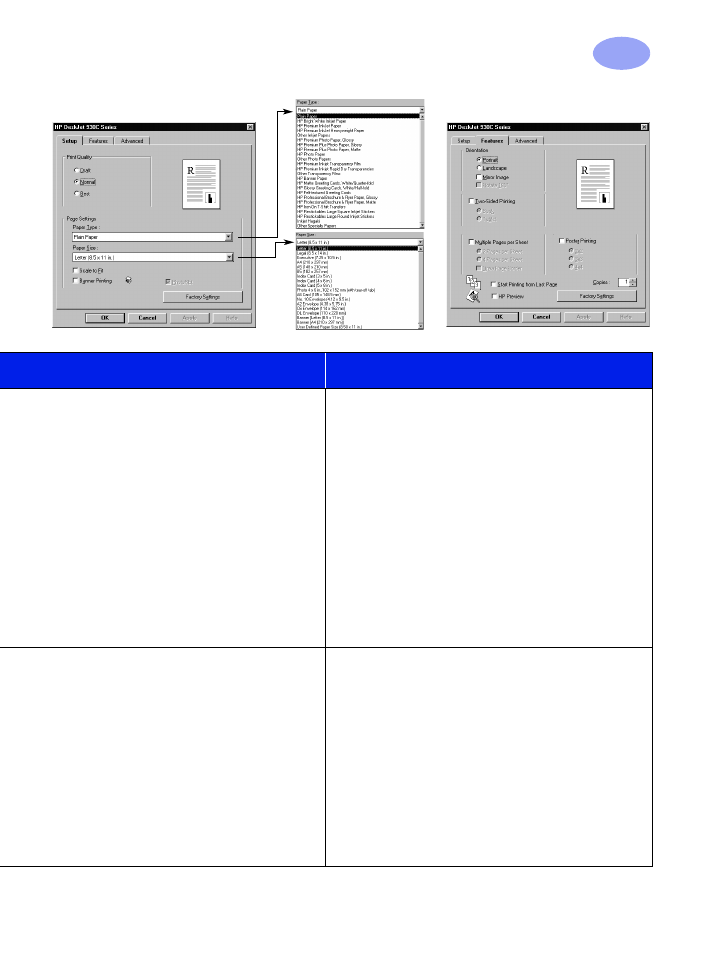
1
3
Viac o ovládaní tla
č
iarne
2
Karta Setup (nastavenie)
Karta Features (funkcie)
Zvo
ľ
te tieto HP nastavenia tla
č
e
Pamätajte si
Karta Setup (nastavenie)
-
Paper Type (typ papiera):
Zvo
ľ
te
Plain
Paper
(oby
č
ajný papier)
-
Print Quality (kvalita tla
č
e):
Zvo
ľ
te
Normal
(normálna)
-
Paper Size (formát papiera):
Zvo
ľ
te
príslušnú ve
ľ
kost’ obálky
Karta Features (funkcie)
-
Orientation (orientácia):
Zvo
ľ
te príslušnú
orientáciu
-
Two-Sided Printing (obojstranné tla
č
enie):
Nenastavené
• Overte si,
č
i je záklopka VÝSTUPNÉHO
zásobníka v dolnej polohe.
• Nepoužívajte obálky, ktoré majú spony alebo
okienka.
• Nepoužívajte obálky, ktoré majú lesklý alebo
reliéfny povrch, obálky s hrubými, nepravidelnými
alebo zvlnenými okrajmi, ani obálky, ktoré sú
pokr
č
ené, roztrhnuté alebo inak poškodené.
• Ak váš softwarový program obsahuje funkciu
tla
č
enia obálok, ria
ď
te sa miesto tohto postupu
jeho pokynmi.
Karta Setup (nastavenie)
-
Paper Type (typ papiera):
Zvo
ľ
te
Plain
Paper
(oby
č
ajný papier)
-
Print Quality (kvalita tla
č
e):
Zvo
ľ
te
Normal
(normálna)
-
Paper Size (formát papiera):
Zvo
ľ
te
príslušnú ve
ľ
kost’ obálky
Karta Features (funkcie)
-
Orientation (orientácia):
Zvo
ľ
te príslušnú
orientáciu
-
Two-Sided Printing (obojstranné tla
č
enie):
Nenastavené
•
Nikdy
nezakladajte naraz viac ako
1
5 obálok.
• Predtým, ako vložíte obálky, vyrovnajte ich okraje.
• Nepoužívajte obálky, ktoré majú spony alebo
okienka.
• Nepoužívajte obálky, ktoré majú lesklý alebo
reliéfny povrch, obálky s hrubými, nepravidelnými
alebo zvlnenými okrajmi, ani obálky, ktoré sú
pokr
č
ené, roztrhnuté alebo inak poškodené.
• Ak váš softwarový program obsahuje funkciu
tla
č
enia obálok, ria
ď
te sa miesto tohto postupu
jeho pokynmi.
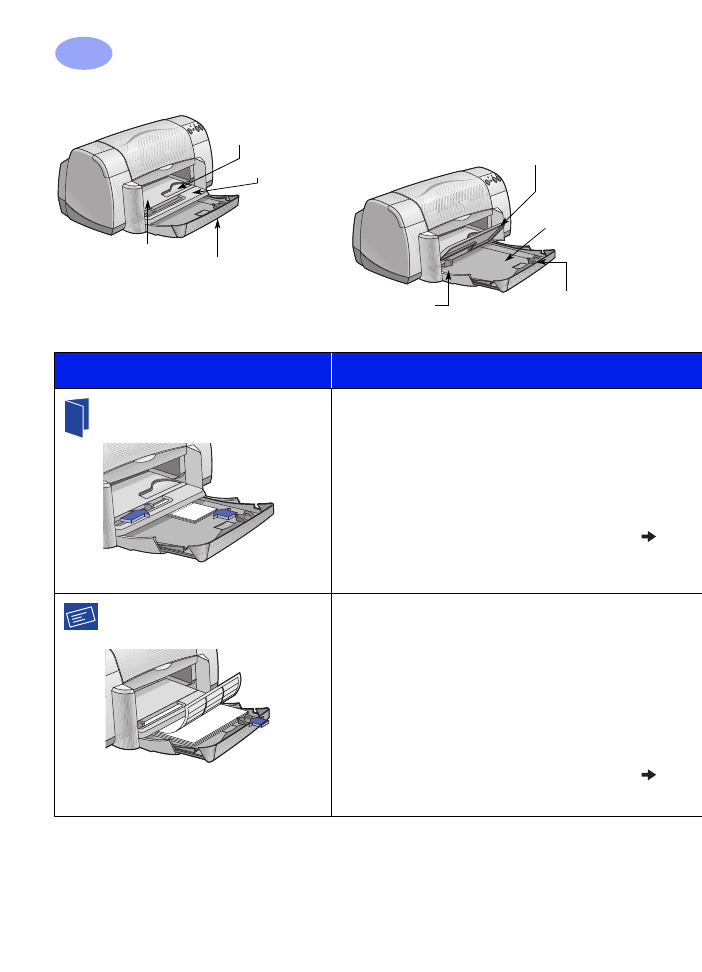
1
4
Viac o ovládaní tla
č
iarne
2
Záklopka VÝSTUPNÉHO
zásobníka dolu
Vodidlo šírky
papiera
VSTUPNÝ
zásobník
vytiahnutý
Záklopka
VÝSTUPNÉHO
zásobníka hore
Štrbina pre
jednotlivé obálky a
malé média
Vodidlo d
ĺ
žky
papiera
VSTUPNÝ
zásobník
zasunutý
Vodidlo šírky
papiera
Ak chcete použit’
Postupujte takto
Poh
ľ
adnice
1
Odsu
ň
te obidve vodidlá papiera a vyberte zo
VSTUPNÉHO zásobníka všetok papier.
2
Vložte maximálne 5 kariet do VSTUPNÉHO
zásobníka
č
o naj
ď
alej ako sa dá.
3
Zasu
ň
te vodidlá papiera tesne k ku kartám.
4
Zvo
ľ
te tie nastavenia tla
č
e, ktoré vyhovujú typu a
ve
ľ
kosti kariet.
5
Vytla
č
te karty.
Štítky
1
Odsu
ň
te obidve vodidlá papiera a vyberte zo
VSTUPNÉHO zásobníka všetok papier.
2
Fúknite do okrajov štítkov, aby ste ich oddelili od
seba, potom vyrovnajte ich okraje. Vložte
maximálne 20 listov so štítkami (štítky smerom
dolu).
3
Zasu
ň
te vodidlá papiera tesne k listom.
4
Zvo
ľ
te tie nastavenia tla
č
e, ktoré vyhovujú typu a
ve
ľ
kosti štítkov.
5
Vytla
č
te štítky.
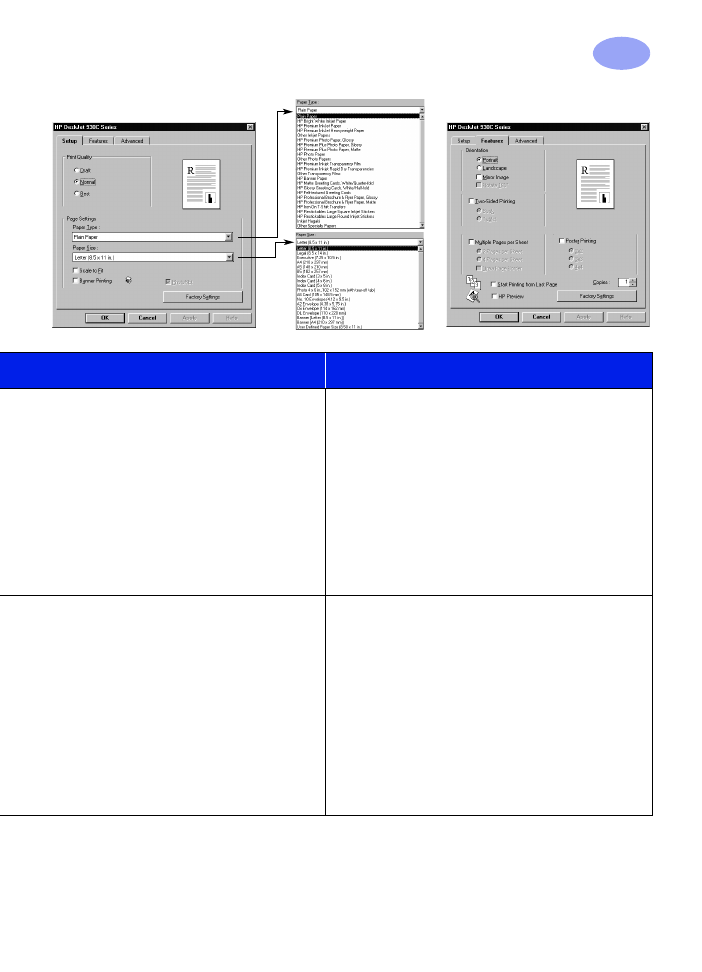
1
5
Viac o ovládaní tla
č
iarne
2
Karta Setup (nastavenie)
Karta Features (funkcie)
Zvo
ľ
te tieto HP nastavenia tla
č
e
Pamätajte si
Karta Setup (nastavenie)
-
Paper Type (typ papiera):
Vyberte
HP
Premium Inkjet Paper
-
Print Quality (kvalita tla
č
e):
Zvo
ľ
te
Normal
(normálna) alebo
Best
(najlepšia)
-
Paper Size (formát papiera):
Zvo
ľ
te
príslušnú ve
ľ
kost’ poh
ľ
adnice
Karta Features (funkcie)
-
Orientation (orientácia):
Zvo
ľ
te príslušnú
orientáciu
• Aby ste dosiahli
č
o najlepšie výsledky, použite HP
Greeting Card Paper.
• Ak sú poh
ľ
adnice preložené, narovnajte ich a až
potom ich vložte do VSTUPNÉHO zásobníka.
• Pred vložením poh
ľ
adníc vyrovnajte ich okraje.
• Pre
ľ
ahšie založenie malých kariet vytiahnite
VSTUPNÝ zásobník a zodvihnite záklopku
VÝSTUPNÉHO zásobníka. Po vložení poh
ľ
adníc
zatla
č
te VSTUPNÝ zásobník a záklopku
VÝSTUPNÉHO zásobníka spustite dole.
Karta Setup (nastavenie)
-
Paper Type (typ papiera):
Zvo
ľ
te
Plain
Paper
(oby
č
ajný papier)
-
Print Quality (kvalita tla
č
e):
Zvo
ľ
te
Normal
(normálna)
-
Paper Size (formát papiera):
Zvo
ľ
te
A4
alebo
Letter (8,5 x
11
palcov)
Karta Features (funkcie)
-
Orientation (orientácia):
Zvo
ľ
te príslušnú
orientáciu
-
Two-Sided Printing (obojstranné tla
č
enie):
Nenastavené
• Používajte len tie papierové štítky, ktoré sú
špeciálne ur
č
ené pre atramentové tla
č
iarne.
• Nikdy nevkladajte naraz viac ako 20 listov.
• Používajte len celé listy štítkov.
• Overte si,
č
i nie sú lepkavé, skr
č
ené a
č
i sa
neodlepujú zo spodnej ochrannej vrstvy.
•
Nepoužívajte
plastové alebo priesvitné štítky. Ak
použijete plastové alebo priesvitné štítky,
atrament nevyschne.
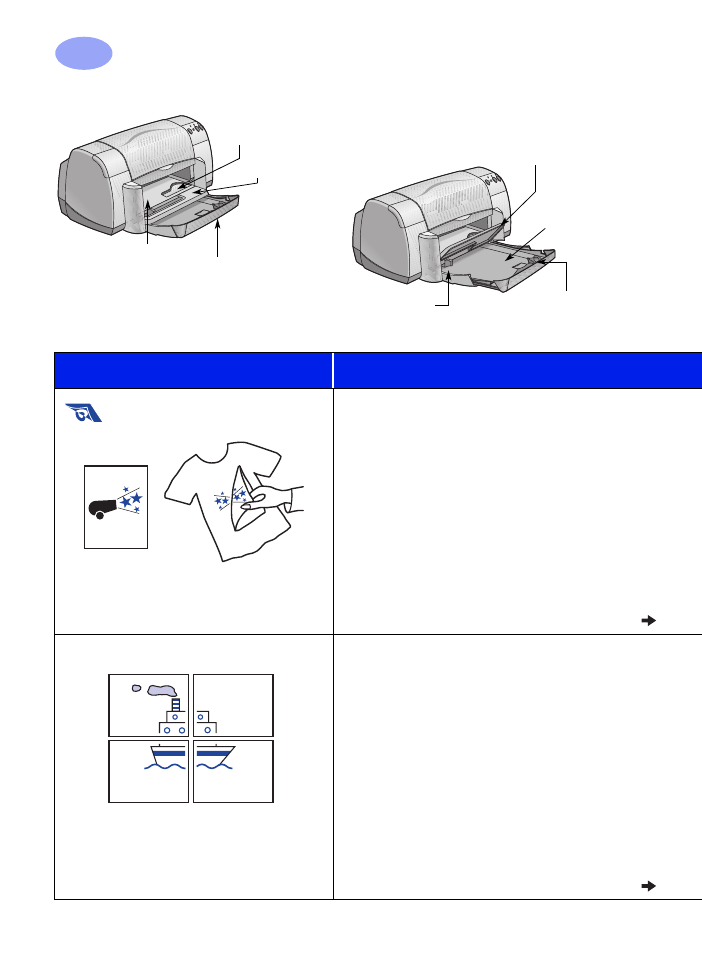
1
6
Viac o ovládaní tla
č
iarne
2
Záklopka VÝSTUPNÉHO
zásobníka dolu
Vodidlo šírky
papiera
VSTUPNÝ
zásobník
vytiahnutý
Záklopka
VÝSTUPNÉHO
zásobníka hore
Štrbina pre
jednotlivé obálky a
malé média
Vodidlo d
ĺ
žky
papiera
VSTUPNÝ
zásobník
zasunutý
Vodidlo šírky
papiera
Ak chcete použit’
Postupujte takto
Nažeh
ľ
ovacie obtla
č
ky
1
Odsu
ň
te obidve vodidlá papiera a vyberte zo
VSTUPNÉHO zásobníka všetok papier.
2
Vložte papier pre tla
č
nažeh
ľ
ovacích obtla
č
kov
prieh
ľ
adnou (alebo lesklou) stranou dole.
3
Zasu
ň
te vodidlá papiera tesne k listom.
4
Zvo
ľ
te tie nastavenia tla
č
e, ktoré vyhovujú typu a
ve
ľ
kosti vašich nažeh
ľ
ovacích obtla
č
kov.
5
Vytla
č
te svoj obtla
č
ok.
Plagáty
1
Vložte do VSTUPNÉHO zásobníka papier.
2
Zasu
ň
te vodidlá papiera tesne k listom.
3
Zvo
ľ
te tie nastavenia tla
č
e, ktoré vyhovujú typu a
ve
ľ
kosti vášho plagátu.
4
Vytla
č
te svoj plagát.
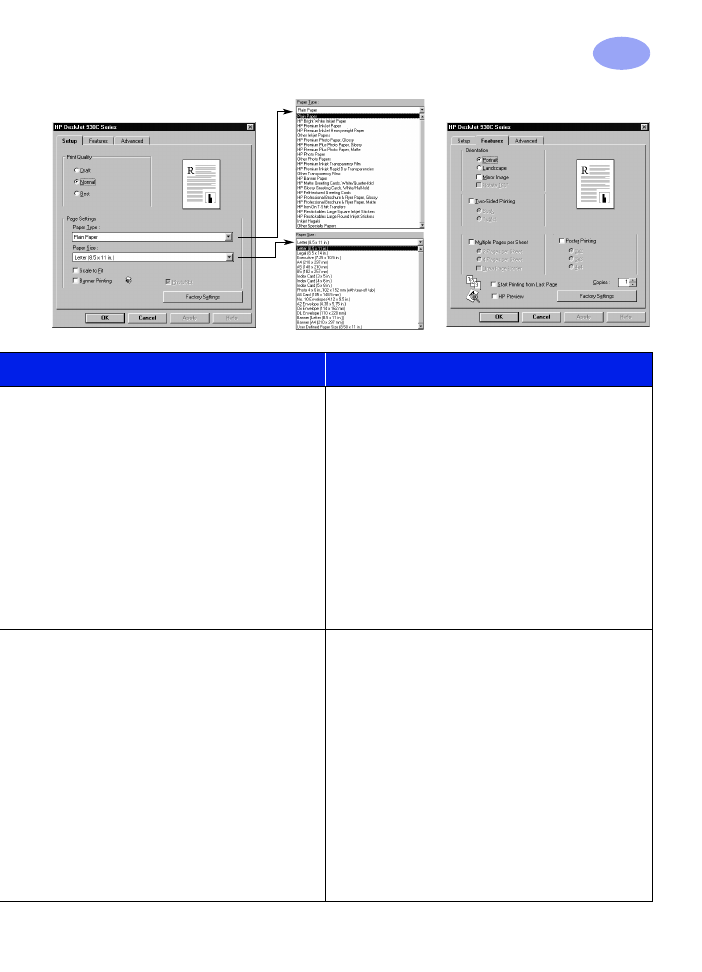
1
7
Viac o ovládaní tla
č
iarne
2
Karta Setup (nastavenie)
Karta Features (funkcie)
Zvo
ľ
te tieto HP nastavenia tla
č
e
Pamätajte si
Karta Setup (nastavenie)
-
Paper Type (typ papiera):
Zvo
ľ
te
HP Iron-
On T-Shirt Transfers
(nažeh
ľ
ovacie
obtla
č
ky)
Obtla
č
ky
-
Print Quality (kvalita tla
č
e):
Zvo
ľ
te
Normal
(normálna) alebo
Best
(najlepšia)
-
Paper Size (formát papiera):
Zvo
ľ
te
príslušnú ve
ľ
kost’
Karta Features (funkcie)
-
Orientation (orientácia):
Zvo
ľ
te
Mirror
Image
(zrkadlový obraz)
-
Two-Sided Printing (obojstranné tla
č
enie):
Nenastavené
• Ke
ď
budete tla
č
it’ dokument zrkadlovo zobrazený,
text a obrázky sú v porovnaní s tým,
č
o vidíte na
obrazovke po
č
íta
č
a, zrkadlovo prevrátené pod
ľ
a
horizontálnej osi.
• Aby ste dosiahli
č
o najlepšie výsledky, použite
materiál HP Iron-On T-Shirt Transfers.
Karta Setup (nastavenie)
-
Paper Type (typ papiera):
Zvo
ľ
te
Plain
Paper
(oby
č
ajný papier)
-
Print Quality (kvalita tla
č
e):
Zvo
ľ
te
Normal
(normálna)
-
Paper Size (formát papiera):
Zvo
ľ
te
príslušnú ve
ľ
kost’
Karta Features (funkcie)
-
Orientation (orientácia):
Zvo
ľ
te príslušnú
orientáciu
-
Two-Sided Printing (obojstranné tla
č
enie):
Nenastavené
-
Poster Printing (tla
č
enie plagátov):
Ozna
č
te
toto polí
č
ko a zvo
ľ
te ve
ľ
kost’
2x2
,
3x3
alebo
4x4
• Po vytla
č
ení upravte okraje na každom liste a
zlepte listy dohromady.
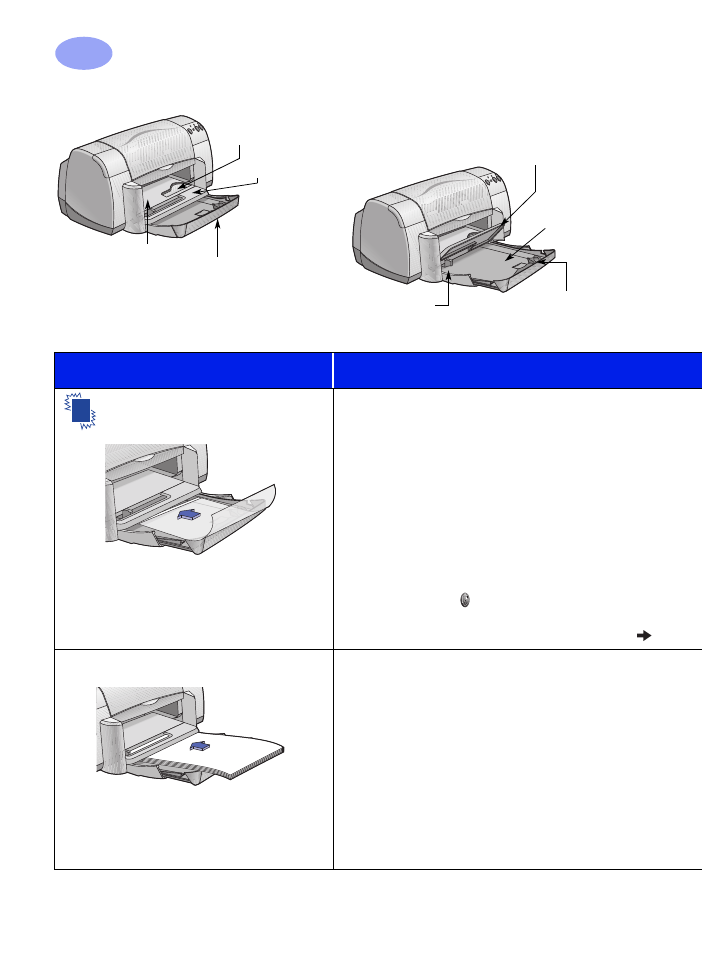
1
8
Viac o ovládaní tla
č
iarne
2
Záklopka VÝSTUPNÉHO
zásobníka dolu
Vodidlo šírky
papiera
VSTUPNÝ
zásobník
vytiahnutý
Záklopka
VÝSTUPNÉHO
zásobníka hore
Štrbina pre
jednotlivé obálky a
malé média
Vodidlo d
ĺ
žky
papiera
VSTUPNÝ
zásobník
zasunutý
Vodidlo šírky
papiera
Ak chcete použit’
Postupujte takto
Priesvitné fólie
1
Odsu
ň
te obidve vodidlá papiera a vyberte zo
VSTUPNÉHO zásobníka všetok papier.
2
Fúknite do okrajov priesvitných fólií, aby ste ich
oddelili od seba, potom vyrovnajte okraje.
3
Vložte maximálne 25 priesvitných fólií, drsnou
stranou dole a lepiacim pásikom smerom k tla
č
iarni.
4
Zasu
ň
te vodidlá papiera tesne k priesvitným fóliám.
5
Zvo
ľ
te tie nastavenia tla
č
e, ktoré vyhovujú typu a
ve
ľ
kosti priesvitných fólií.
6
Vytla
č
te priesvitné fólie.
7
Tla
č
iare
ň
automaticky
č
aká na vysušenie
priesvitných fólií predtým, než ich vysunie. Stla
č
te
tla
č
idlo
Resume
(pokra
č
ovat’), aby tla
č
pokra
č
ovala.
Legal (8.5 x
1
4 palcov) Paper
1
Zdvihnite záklopku VÝSTUPNÉHO zásobníka
vytiahnite VSTUPNÝ zásobník.
2
Odsu
ň
te obe vodidlá papiera.
3
Vložte viac papierov normálnej ve
ľ
kosti do
VSTUPNÉHO zásobníka tla
č
ovou stranou dolu.
Skontrolujte,
č
i ste papier zasunuli do VSTUPNÉHO
zásobníka na doraz a
č
i sa opa
č
ná strana papiera
opiera o hranu VSTUPNÉHO zásobníka.
4
Zasu
ň
te vodidlá papiera tesne k listom.
5
Spustite záklopku VÝSTUPNÉHO zásobníka dole.
6
Zvo
ľ
te si príslušné nastavenia tla
č
e.
7
Vytla
č
te dokument.
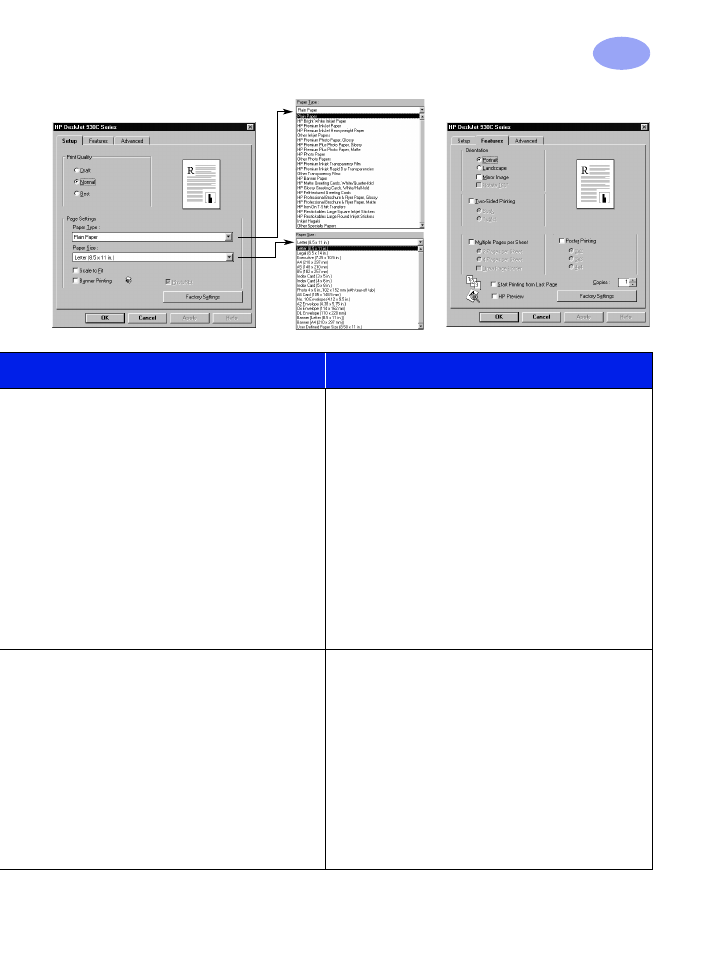
1
9
Viac o ovládaní tla
č
iarne
2
Karta Setup (nastavenie)
Karta Features (funkcie)
Zvo
ľ
te tieto HP nastavenia tla
č
e
Pamätajte si
Karta Setup (nastavenie)
-
Paper Type (typ papiera):
Zvo
ľ
te typ
priesvitných fólií
-
Print Quality (kvalita tla
č
e):
Zvo
ľ
te
Best
(najlepšia) alebo
Normal
(normálna).
-
Paper Size (formát papiera):
Zvo
ľ
te
príslušnú ve
ľ
kost’
Karta Features (funkcie)
-
Orientation (orientácia):
Zvo
ľ
te príslušnú
orientáciu
-
Two-Sided Printing (obojstranné tla
č
enie):
Nenastavené
• Aby ste dosiahli
č
o najlepšie výsledky, použite HP
Premium Inkjet Transparency Film alebo HP
Premium Inkjet Rapid-dry Transparencies (rýchlo
schnúce fólie). Tenký povlak na fóliách HP
Premium Inkjet Rapid-Dry Transparencies je
špeciálne vyvinutý tak, aby fungoval s HP
atramentom, poskytuje ostré obrazy a text a
najrýchlejšie doby schnutia. Okrem toho sa vo
vašej tla
č
iarni nezaseknú.
Karta Setup (nastavenie)
-
Paper Type (typ papiera):
Zvo
ľ
te
Plain
Paper
(oby
č
ajný papier)
-
Print Quality (kvalita tla
č
e):
Zvo
ľ
te
Best
(najlepšia) alebo
Normal
(normálna).
-
Paper Size (formát papiera):
Zvo
ľ
te
Legal
(8.5 x
1
4 palcov)
Karta Features (funkcie)
-
Orientation (orientácia):
Zvo
ľ
te príslušnú
orientáciu
-
Two-Sided Printing (obojstranné tla
č
enie):
Nenastavené
• Pri tla
č
i na
Legal (8.5 x
1
4 palcov)
nechajte
VSTUPNÝ zásobník vytiahnutý. papier.
• Legal paper bude siahat’ za okraj VSTUPNÉHO
zásobníka.
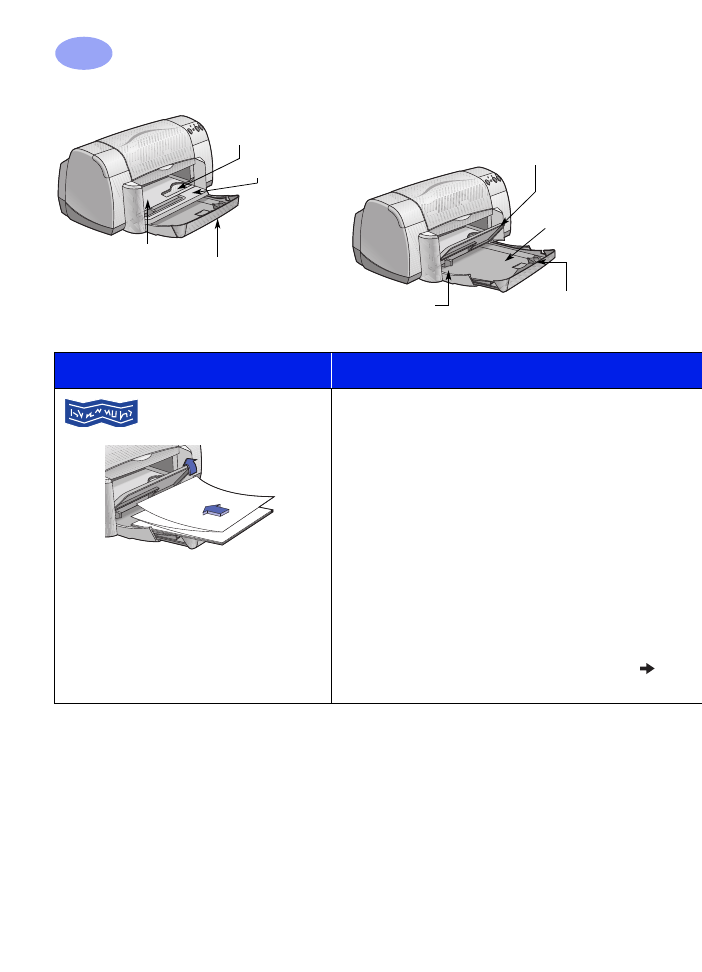
20
Viac o ovládaní tla
č
iarne
2
Záklopka VÝSTUPNÉHO
zásobníka dolu
Vodidlo šírky
papiera
VSTUPNÝ
zásobník
vytiahnutý
Záklopka
VÝSTUPNÉHO
zásobníka hore
Štrbina pre
jednotlivé obálky a
malé média
Vodidlo d
ĺ
žky
papiera
VSTUPNÝ
zásobník
zasunutý
Vodidlo šírky
papiera
Ak chcete použit’
Postupujte takto
Transparenty
1
Odtrhnite taký po
č
et listov (maximálne 20), aký
potrebujete.
2
Odtrhnite a odho
ď
te prípadné perforované pásiky.
3
Odsu
ň
te vodidlá papiera a vyberte zo
VSTUPNÉHO zásobníka všetok papier.
4
Zodvihnite záklopku VÝSTUPNÉHO zásobníka a
nechajte ju v hornej polohe, aby ste mohli vytla
č
it’
svoje transparenty.
5
Vložte do VSTUPNÉHO zásobníka transparenty
tak, aby vo
ľ
ný okraj balíka transparentov smeroval
k tla
č
iarni.
6
Zasu
ň
te vodidlá papiera tesne k listom.
7
Ozna
č
te
Banner Printing
(tla
č
enie transparentov)
v karte
Setup
(nastavenie) a zvo
ľ
te príslušný typ a
formát papiera.
8
Vytla
č
te transparent.
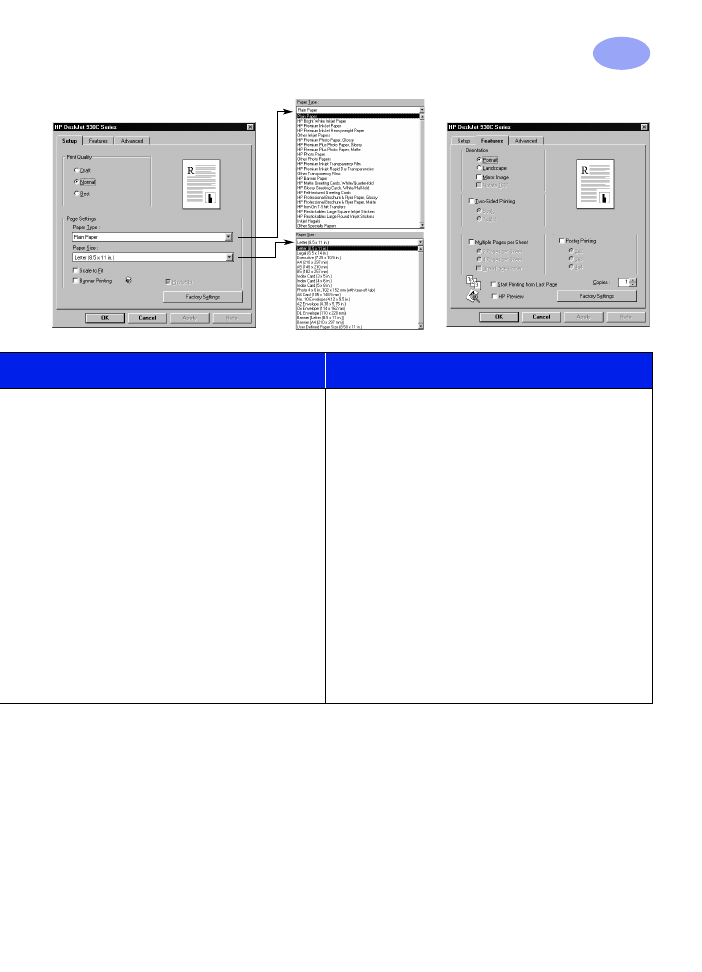
2
1
Viac o ovládaní tla
č
iarne
2
Karta Setup (nastavenie)
Karta Features (funkcie)
Zvo
ľ
te tieto HP nastavenia tla
č
e
Pamätajte si
Karta Setup (nastavenie)
-
Banner Printing (tla
č
enie transparentov):
Ozna
č
te toto polí
č
ko
-
Paper Type (typ papiera):
Zvo
ľ
te
HP
Banner Paper
(papier na transparenty)
alebo
Plain Paper
(oby
č
ajný papier)
-
Print Quality (kvalita tla
č
e):
Zvo
ľ
te
Normal
(normálna)
-
Paper Size (formát papiera):
Zvo
ľ
te
A4
alebo
Letter (8,5 x
11
palcov)
Karta Features (funkcie)
-
Orientation (orientácia):
Zvo
ľ
te príslušnú
orientáciu
-
Two-Sided Printing (obojstranné tla
č
enie):
Nenastavené
• Pri tla
č
i transparentov skontrolujte,
č
i záklopka
VÝSTUPNÉHO zásobníka je v hornej polohe.
• Aby ste dosiahli
č
o najlepšie výsledky, použite HP
Banner Paper.
• Ak máte problémy s tla
č
ou transparentov, pozrite
sa na ”Transparenty sa netla
č
ia správne.” na
strane 43.
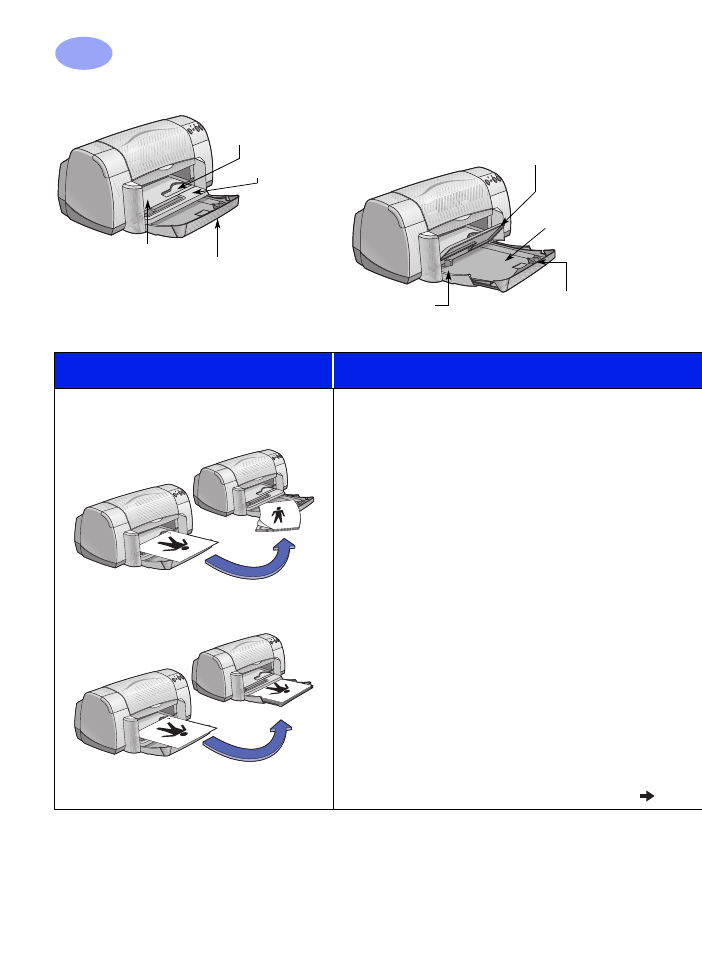
22
Viac o ovládaní tla
č
iarne
2
Záklopka VÝSTUPNÉHO
zásobníka dolu
Vodidlo šírky
papiera
VSTUPNÝ
zásobník
vytiahnutý
Záklopka
VÝSTUPNÉHO
zásobníka hore
Štrbina pre
jednotlivé obálky a
malé média
Vodidlo d
ĺ
žky
papiera
VSTUPNÝ
zásobník
zasunutý
Vodidlo šírky
papiera
Ak chcete použit’
Postupujte takto
Ru
č
né obojstranné tla
č
enie
Knižná väzba
Kalendárová väzba
1
Vložte do VSTUPNÉHO zásobníka papier.
Overte si,
č
i vo VÝSTUPNOM zásobníku nie je
žiaden papier.
2
Zasu
ň
te vodidlá papiera tesne k listom.
3
Zvo
ľ
te tie nastavenia tla
č
e, ktoré vyhovujú typu a
formátu vášho papiera.
4
V karte
Features
(funkcie) kliknite na
Two-Sided
Printing
(obojstranné tla
č
enie), potom vyberte
Book
(kniha – viazanie na boku) alebo
Tablet
(kalendár – viazanie na vrchu).
5
Za
č
nite tla
č
it’.
6
Dôsledne dodržiavajte pokyny o opätovnom
vkladaní papiera zobrazované na obrazovke
vášho po
č
íta
č
a.
7
Ke
ď
bude papier správne znovu vložený, kliknite
na
Continue
(pokra
č
ovat’) v dialógovom okne na
obrazovke vášho po
č
íta
č
a.

23
Viac o ovládaní tla
č
iarne
2
Karta Setup (nastavenie)
Karta Features (funkcie)
Zvo
ľ
te tieto HP nastavenia tla
č
e
Pamätajte si
Karta Setup (nastavenie)
-
Paper Type (typ papiera):
Zvo
ľ
te príslušný
typ
-
Print Quality (kvalita tla
č
e):
Zvo
ľ
te
Normal
(normálna)
-
Paper Size (formát papiera):
Zvo
ľ
te
príslušnú ve
ľ
kost’
Karta Features (funkcie)
-
Orientation (orientácia):
Zvo
ľ
te príslušnú
orientáciu
-
Two-Sided Printing (obojstranné tla
č
enie):
Ozna
č
te toto polí
č
ko, potom zvo
ľ
te
Book
(Kniha) pre väzbu na boku alebo
Tablet
(Kalendár) pre väzbu na vrchu.
• Tla
č
iare
ň
bude tla
č
it’ najprv jednu stranu papiera.
Potom vám správa na obrazovke vášho po
č
íta
č
a
oznámi, ako máte znovu vložit’ papier a
pokra
č
ovat’ v tla
č
ení. Potom sa vytla
č
í opa
č
ná
strana papiera.
• Ak chcete tla
č
it’ obojstranne automaticky, môžete
si kúpit’ Modul pre obojstrannú tla
č
. Toto
príslušenstvo nemusí byt’ k dispozícii vo všetkých
krajinách (v oddieli ”Spotrebný materiál a
príslušenstvo” na strane A- 6 nájdete informácie o
objednávaní).
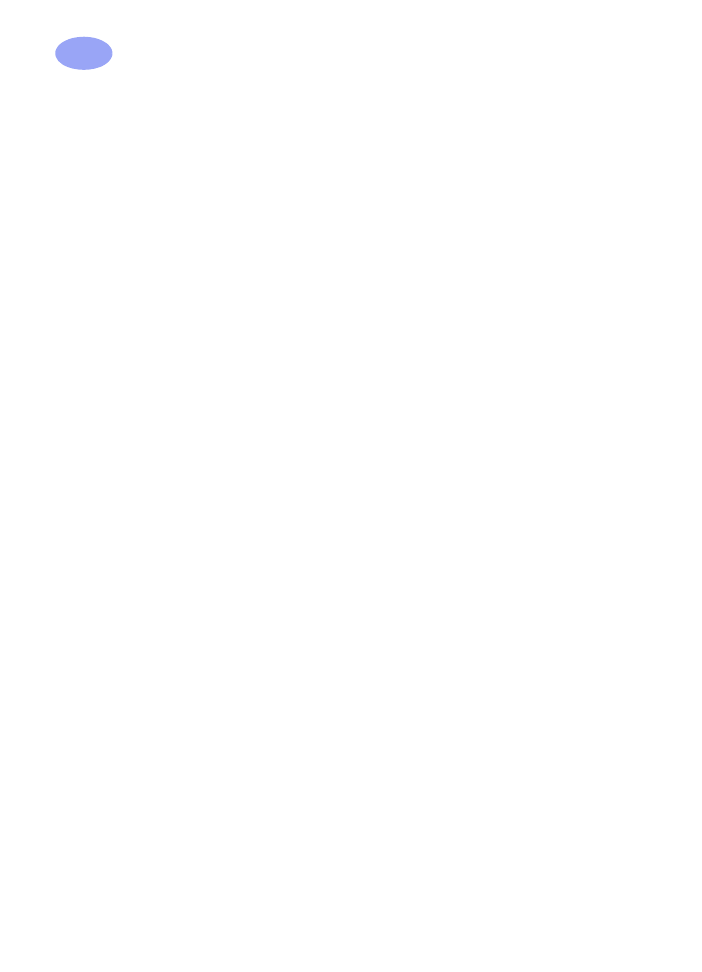
24
Viac o ovládaní tla
č
iarne
2
POZNÁMKY:
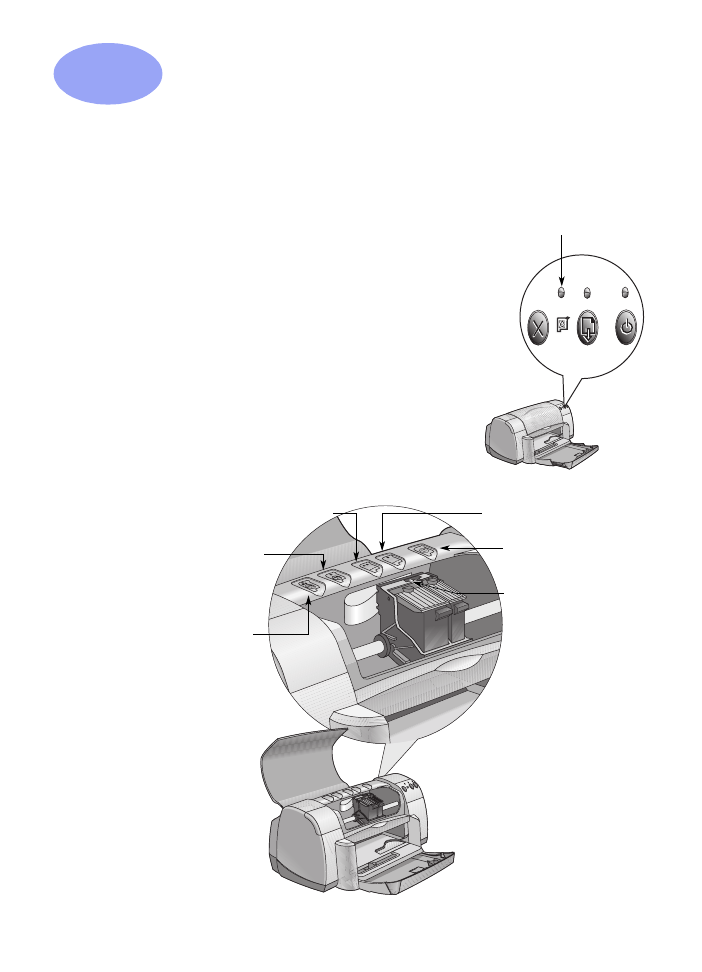
25
3